Instalacja innych programów program dla. Jak zainstalować program na swoim komputerze? Jak zainstalować program w systemie Windows
Wiele programów, które pobieramy z Internetu, jest spakowanych (spakowanych) w celu zmniejszenia ich rozmiaru. Te. programy są w archiwum. Przed zainstalowaniem programu z archiwum należy go rozpakować (istnieją wyjątki od tej reguły). Oto przykład instalacji programu do sprawdzania tekstów pod kątem plagiatu, który po pobraniu znajduje się w archiwum.
Opcja 1. Na komputerze zainstalowany jest tylko archiwizator ZIP
Tak więc po pobraniu w folderze pobierania pojawi się archiwum ZIP.

Należy pamiętać, że zarchiwizowany plik wygląda inaczej niż zwykły folder. W folderze zarchiwizowanym znajduje się błyskawica. Możemy łatwo zajrzeć do folderu archiwum i zobaczyć w nim pliki niezbędne do zainstalowania programu.

Niestety, jeśli spróbujemy rozpocząć instalację, klikając ikonę instalacji, instalacja programu nie rozpocznie się, ale pojawi się komunikat „Ta aplikacja może używać innych skompresowanych plików przechowywanych w tym folderze. Aby poprawnie uruchomić aplikację, musisz najpierw rozpakować wszystkie pliki."
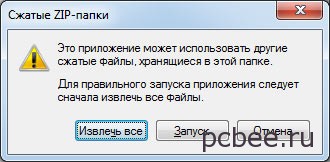
W konkretnym przypadku, aby zainstalować program, można uruchomić nie plik instalacyjny (setup.exe), ale plik EtxtAntiplagiat ( EtxtAntiplagiat.msi). Jednak w niektórych przypadkach konieczne jest wypakowanie wszystkich plików z archiwum i dopiero wtedy przystąpić do instalacji programu. Aby wyodrębnić pliki użyj przycisku Wypakuj wszystko(patrz poprzednie zdjęcie).
Naciskając przycisk Recenzja, możesz wybrać lokalizację, w której archiwum zostanie rozpakowane. Przykładowo rozpakujmy archiwum do folderu Program, który utworzymy na pulpicie.
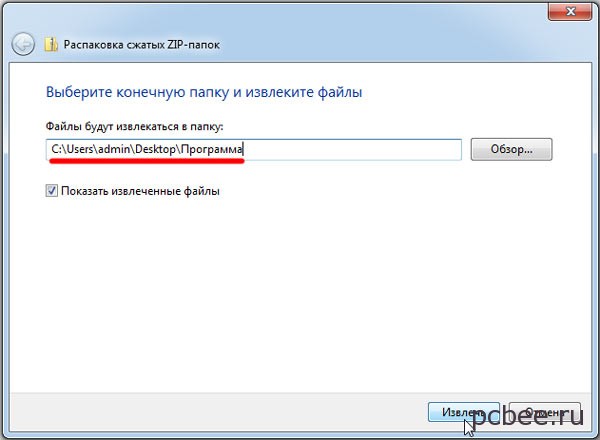

Teraz możesz bezpiecznie rozpocząć instalację programu. Po dwukrotnym kliknięciu ikony organizować coś Rozpocznie się proces instalacji programu.
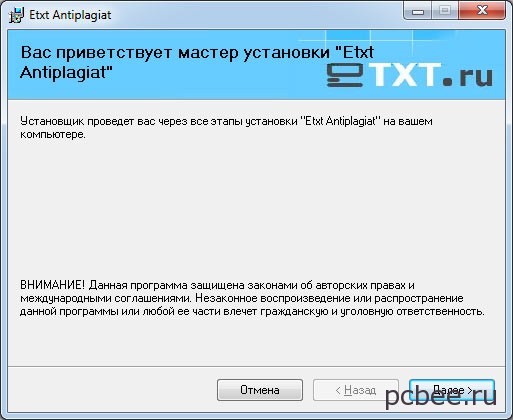
Po dwukrotnym kliknięciu ikony instalacji rozpocznie się proces instalacji programu
Jeśli na komputerze jest zainstalowany archiwizator WinRAR, kroki będą nieco inne.
Opcja 2. Na komputerze zainstalowany jest archiwizator WinRAR
Z reguły po zainstalowaniu na komputerze archiwizatora WinRAR staje się on archiwizatorem domyślnym, tj. wszystkie pliki archiwum zostaną otwarte przy użyciu programu WinRAR. Jeśli na komputerze zainstalowany jest archiwizator WinRAR, pliki archiwum wyglądają jak stos książek przewiązanych paskiem.
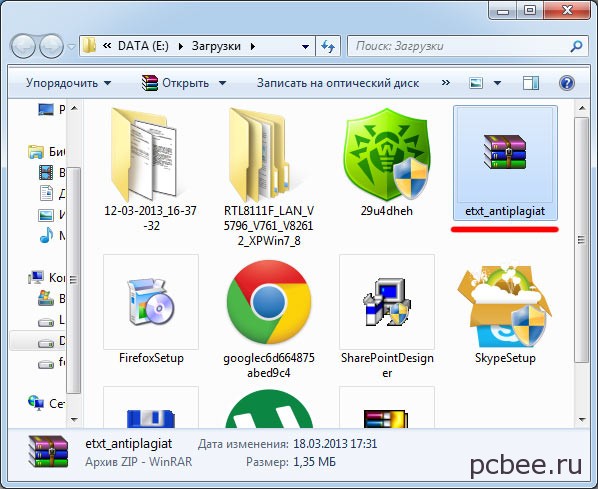
Archiwizator WinRAR jest programem znacznie bardziej zaawansowanym niż archiwizator ZIP dostarczany z systemem Windows. W konkretnym przypadku WinRAR umożliwia instalację programu poprzez uruchomienie pliku setup.exe, nawet bez rozpakowywania archiwum do osobnego folderu. Jeśli nadal potrzebujesz rozpakować archiwum, to w menu kontekstowym (wywoływanym prawym przyciskiem myszy) możesz wybrać lokalizację rozpakowania archiwum.
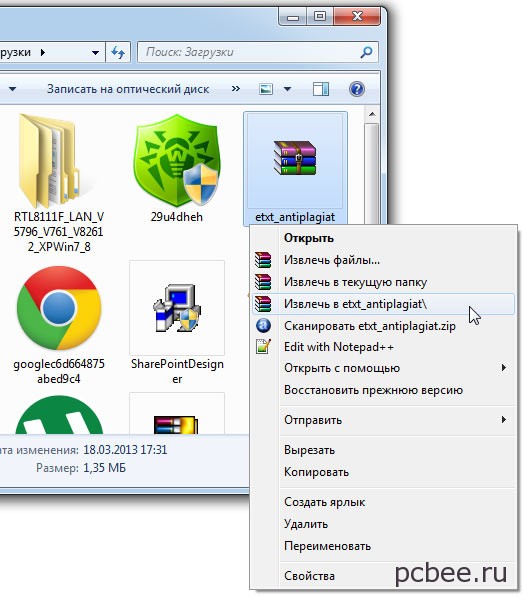
Przykładowo, jeśli wybierzesz opcję Wyodrębnij do etxt_antiplagiat\, to w folderze pobranych zostanie utworzony folder odpowiadający nazwie archiwum, w którym zostaną umieszczone pliki wypakowane z archiwum.
Jeśli nadal masz pytania dotyczące instalowania programów z archiwum, zadaj je w komentarzach.
Jewgienij Muchutdinow
Instalowanie programów na komputerze to jedna z głównych procedur, które użytkownik musi znać. Gdy początkujący użytkownik opanuje komputer, prędzej czy później preinstalowane programy dostępne w systemie Windows przestają mu wystarczać lub nie odpowiadają mu pod względem funkcjonalności. Zazwyczaj aplikacje innych firm mają więcej funkcji niż standardowe programy systemu operacyjnego. Na przykład aplikacja Przeglądarka zdjęć w Windows 7 jest dość prymitywny w swoich możliwościach i zwykle bardziej doświadczeni użytkownicy instalują inny program do przeglądania obrazów. Proces instalacji nazywany jest również instalacją, od angielskiego install, co w tłumaczeniu oznacza „instalować”.
Jak zainstalować program na swoim komputerze
Jak zainstalować program na swoim komputerze- to nie jest takie trudne pytanie, jak mogłoby się wydawać na pierwszy rzut oka, zwłaszcza, że prawie każdy program pod Windows posiada tzw. „kreatora instalacji” (lub „instalatora”) w postaci okien dialogowych, które poprowadzą użytkownika krok po kroku krok, aż proces się zakończy. Wystarczy dokładnie zapoznać się z ofertą „instalatora” i kliknąć odpowiednie przyciski w oknach dialogowych.
Przyjrzyjmy się procesowi instalacji na przykładzie przykładowego programu FastStoneObrazWidz. Aplikacja przeznaczona jest nie tylko do przeglądania zdjęć, ale także do ich edycji. Posiada interfejs w języku rosyjskim i jest dystrybuowany bezpłatnie.
Programy dystrybuowane są w formie tzw. zestawu dystrybucyjnego, w którym komponenty instalowanej aplikacji znajdują się w formie zarchiwizowanej (skompresowanej). Dystrybucja zawiera instalator o nazwie „Setup” lub „Install” i ma rozszerzenie .exe lub .msi
W pierwszej kolejności należy pobrać pakiet dystrybucyjny programu z oficjalnej strony producenta, na której zamieszczona jest najnowsza wersja programu.
Kliknij przycisk pobierać a na następnej stronie zostanie Ci zaproponowany wybór rodzaju dystrybucji: w postaci rozszerzenia .exe, pliku oraz przenośnej wersji programu, która nie wymaga instalacji. Wybierz plik download.exe i kliknij przycisk pobierać aby rozpocząć pobieranie.

Po zakończeniu pobierania otwórz powstałą dystrybucję i znajdź plik Konfiguracja FSViewer60. Widzimy tutaj, że pakiet dystrybucyjny programu został otrzymany w postaci pojedynczego pliku instalacyjnego ze słowem „Setup” w nazwie.

Kliknij dwukrotnie lewym przyciskiem myszy, aby go uruchomić.
Proces instalowania programu na komputerze

Teraz możesz uruchomić aplikację klikając na jej skrót na pulpicie lub poprzez Menu Główne i zapoznać się ze wszystkimi jej możliwościami.
Dowiedzieliśmy się jak zainstalować program, którego dystrybucję pobraliśmy z Internetu, ze strony producenta. Dystrybucje oprogramowania można również rozpowszechniać za pomocą płyt CD. W takich przypadkach kreator instalacji uruchamia się automatycznie po włożeniu płyty do napędu. Wszystko, czego potrzebujesz w tym przypadku, to ponownie postępować zgodnie z instrukcjami i podpowiedziami kreatora instalacji.
Udział.
Czas, jaki użytkownik spędza na wyszukiwaniu i instalowaniu niezbędnych programów, na przykład podczas zmiany systemu operacyjnego, można liczyć w godzinach. A jeśli jest to sieć lokalna z kilkunastu komputerami, procedury te mogą zająć cały dzień. Na szczęście istnieją w naturze programy, które mogą znacznie skrócić czas trwania tego procesu.
Oprogramowanie takie dzieli się na dwie kategorie: programy do automatycznej instalacji gotowych dystrybucji oraz katalogi aplikacji pobieranych z Internetu.
MultiSet należy do pierwszej kategorii. Program tworzy skrypt instalacyjny aplikacji wykorzystując rejestrację krok po kroku działań użytkownika. Następnie na żądanie lub automatycznie instaluje go na komputerze.

W arsenale oprogramowania znajdują się także funkcje umożliwiające tworzenie nośników startowych z zapisanymi na nich złożeniami, w tym także zawierającymi system operacyjny.
Automatyczny instalator Maestro
Oprogramowanie jest bardzo podobne do poprzedniego przedstawiciela. Maestro AutoInstaller również nagrywa instalację, a następnie ją odtwarza, ale ma bardziej przyjazny i przejrzysty interfejs, a także mniejszy zestaw dodatkowych funkcji. Program może tworzyć dystrybucje z pakietami aplikacji, ale nie ma możliwości zapisywania ich na dyskach i pendrive'ach.

Npackd
Npackd to potężny program katalogowy. Za jego pomocą możesz pobierać i instalować aplikacje widoczne na liście, aktualizować i usuwać już zainstalowane, a także dodawać własne programy. Oprogramowanie dodane do repozytorium Npackd ma wszelkie szanse stać się popularne, gdyż trafia do wspólnego katalogu i może być używane przez wszystkich jego użytkowników.

DPobieranie
DDownloads to kolejny przedstawiciel katalogów aplikacji, ale z nieco innymi funkcjami. Zasada działania programu opiera się na wykorzystaniu bazy danych zawierającej ogromną listę oprogramowania ze szczegółowym opisem jego właściwości i funkcji.

Zasadniczo DDownloads to platforma informacyjna z możliwością pobierania instalatorów z oficjalnych stron. Co prawda i tutaj można dodawać do bazy własne aplikacje, jednak nie wylądują one w katalogu ogólnym, a będą zawarte jedynie w lokalnym pliku bazy danych.
Duża ilość funkcji i ustawień pozwala na wykorzystanie programu jako repozytorium informacji i linków oraz jako ogólnego katalogu dla użytkowników Twojej sieci lokalnej.
Przyjrzeliśmy się kilku programom, które pozwalają znaleźć, pobrać i automatycznie zainstalować dużą liczbę aplikacji. Nie powinieneś zaniedbywać tej wiedzy, ponieważ w dowolnym momencie może zaistnieć potrzeba ponownej instalacji systemu, a wraz z nim całego niezbędnego oprogramowania. Aby to zrobić, wcale nie jest konieczne gromadzenie kolekcji instalatorów: za pomocą MultiSet możesz zapisać je na dysku rozruchowym wraz z systemem Windows lub utworzyć bazę danych informacji DDownloads w obszarze lokalnym, aby szybko znaleźć niezbędne linki.
Przekażę krytykę od siebie zarówno w odniesieniu do założyciela tematu, jak i w odniesieniu do wroga)
1. Drewno opałowe - tutaj nie ma komentarzy, są potrzebne. To prawda, że na początek (jeśli to możliwe) aktualizujemy system Windows za pomocą aktualizacji systemu Windows (podobnie jak w przypadku Windows 7 i wszystkiego powyżej), zainstalowana jest dobra połowa drewna opałowego i to wszystko. Po co instalować drewno opałowe z zewnątrz i najnowsze na karcie graficznej (inaczej nie będziesz działać poprawnie) i na karcie dźwiękowej (jeśli nie jest wbudowana i masz zajebisty dźwięk) facet)))) Są oczywiście przypadki, że żaden z podanych przez autora sposobów się nie nadaje do jakiegoś badziewia (jak np. kontroler USB 3.0 na płycie głównej monoblok, a w pudełku nie ma cholernego dysku) , a drewno opałowe jest na zewnętrznym prądzie na Win10 x64, a na batoniku, z dupy powinno się zainstalować 7 x86, ale bez drewna opałowego 2 porty USB nie działają, DRP nie pomagają i trzeba szukać chip kontrolera i włóż zupełnie inny sterownik, ale najważniejsze, że wszystko działa) Ale to wyjątek.
2. Przeglądarka, w zależności kogo lubisz (ktoś surfuje na Iklorerze 5.0 i mu to odpowiada). Nie powiem nic przeciwko Edgowi, ale rozszerzenia przeglądarki takie jak AdBlock i BrowSec - cóż, baw się z nimi lepiej.
3. Program antywirusowy. Oczywiście odrębny temat. Pełnoetatowy użytkownik nie powinien bez niego żyć. Zgadzam się całkowicie, w Win8-10 wbudowany obrońca to ogólnie fajna rzecz, łapie wszystko z hukiem, brakowało mi dr web, kaspersky, nod32, ale obrońca wszystko łapał. Avira, Avast, Comodo i tym podobne (wersje darmowe, płatne nie testowane) to nadal tandeta, wpuszczają wirusy i to całkiem poważne, po czym ich nie instaluję i nikomu nie polecam. Generalnie Windows 7 też (z najnowszymi aktualizacjami) ma wbudowanego Defendera, ale o jego działaniu nic nie mogę powiedzieć, więc jeśli masz Windows 7, XP to musisz zainstalować coś takiego jak dr web, kaspersky, nod32 .
4. Archiwizator. Wbudowany archiwizator... hmm... szczerze mówiąc, zip widzę rzadziej, ale rar jest bardziej powszechny, szczególnie w środowisku korporacyjnym. WinRar jest płatny i to jest jego główna wada, wymaga zainstalowania 7Zip, czyta tylko wiele formatów archiwów, świetnie sprawdza się jako konsolowy archiwizator kopii zapasowych, jest lekki i co najważniejsze darmowy.
5. Kodeki tak, w domu zdecydowanie tak. Pod warunkiem, że gdzieś pobierzesz filmy i obejrzysz je na swoim komputerze. Wśród społeczeństwa ten rodzaj oglądania staje się przeszłością. Od dawna nikt nie pobiera filmów i seriali - oglądają online, oglądają online na smart TV, oglądają online na tablecie itp. itp. Kodeki były istotne u zarania rozwoju sieci peer-to-peer, kiedy dostawcy tworzyli swoje sieci lokalne w miastach/dzielnicach miasta i wszyscy wisieli na flylinkDC++, pompując dla siebie pirobity filmów (które, swoją drogą, nigdy nie oglądane), filmy były w skrajnie różnych formatach. No cóż, na wszelki wypadek można go podłączyć do komputera domowego, ale na pewno nie do komputera w biurze. Żadnych kodeków.
6. PDF, kiedyś go używałem w odległej wersji 4.0, ogólnie byłem zadowolony z interfejsu i funkcjonalności, ale w najnowszych wersjach stał się bardzo ciężki, ciągle zawiesza się aktualizacja, uruchamia własne usługi i pozycje się w raportach bezpieczeństwa jako zbieracz informacji na równi z Google, Apple itp., więc zaczynam go porzucać. Dobra alternatywa dla FoxitReadera - lekka i wygodna. Jeśli chodzi o djvu „i masę różnych formatów”, to już dawno nie widziałem djvu (na uniwersytecie były w tym formacie tylko książki o rachunku różniczkowym i algebrze liniowej), jeśli kogoś naprawdę interesują stosy książek zeskanowanych w kiepskiej jakości , to możesz wyrzucić przeglądarkę djvu bez instalacji, ale „masa innych formatów” nawet nie przychodzi na myśl, co to może być i kto może tego potrzebować.
7. Aplikacje biurowe dowolnego rodzaju (no cóż, podczas instalacji wybieramy Word i Excel, reszta oczywiście nie jest potrzebna w domu), na komputerze firmowym, a przy okazji PowerPoint i Outlook, można też skorzystać z mailera w domu, to wygodna rzecz. A w Internecie jest tak wiele dokumentów w formacie doc i xls, że nie da się żyć bez biura, a ludzie często zabierają pracę do domu, aby dokończyć podpis, jakiś dokument, a nawet prezentację. Jeśli robisz wszystko zgodnie z Feng Shui (Feng Shui w zakresie praw autorskich), to załóż otwarte biuro - będzie pasować idealnie do Twojego domu.
8. Obrazy dysków. UltraIso (nawiasem mówiąc, płatne, jeśli w ogóle) jest potrzebne administratorom, enikeyom i innym im podobnym, i zwykle w pracy lub w celach służbowych, bardzo dobrze zbiera obrazy systemu (wymagane archiwum wim jest dodawane do oryginalnego obrazu msdn ), zapisywane są dyski startowe (i na próżno krytyk krzyczy, że dyski są jak mamutowe gówno i wszyscy tu jesteśmy frajerami, to gorący temat w przedsiębiorstwach, a w niektórych miejscach nawet konieczny - gdzie kategoryzuje się komputery, kto wie, zrozumie), bootowalne dyski flash itp. Przeciętnemu użytkownikowi UltraIso nie jest potrzebne, zwłaszcza, że musi go dodatkowo złamać. „Win10-8 działa z obrazami od razu po wyjęciu z pudełka – wszyscy jesteście frajerami” pytanie jest szersze, niż mogłoby się wydawać, w tej chwili 7% to udział w rynku Windows XP, 50% to udział w rynku Windows 7 (MacOS - 9%, *nix - 2%) , wnioski jak to działa wyciągnij z pudełka z obrazkami))) Prawie wszystkie gry są w obrazach ISO, więc w domu DTLite dla mnie nie będzie zbędny, w pracy nie jest potrzebny .
9. Skype to sprawa raczej indywidualna, jeśli komunikujesz się z rodziną z innego miasta to tak (lub w pracy organizujesz coś w rodzaju konferencji pomiędzy oddziałami). A teraz wszyscy korzystają z telegramu i oglądają, są nawet rozmowy wideo na telefonach komórkowych (:-D ma to nawet agent pocztowy), a komunikacja komórkowa stała się całkiem tania.
10.Torrent. Cóż, w domu tak, wydaje się, że wszyscy z tego korzystają, ale w pracy oczywiście, że nie. inne niezrozumiałe fotele bujane nie są potrzebne, w przeglądarkach jest wystarczająco dużo wbudowanych. Mimo to nie pobieramy IE 4.0 przez kanał dial-up (tylko nie rozłączaj, tylko nie rozłączaj!!! aaaaa!!! jeśli ktoś pamięta Masyanyę))))
12. Odtwarzacz Flash. Cóż, jeśli lubisz oglądać filmy z wszelkiego rodzaju gównem w Internecie, możesz to założyć, ale w pracy zdecydowanie nie.
13. Gracz. No cóż, jeśli instalujesz kodeki K-lite, to zainstaluj razem z nimi odtwarzacz MPC (media player classic), świetna rzecz, IMHO nie potrzebujesz dodatkowej czapki na komputerze, a odtwarzacz wbudowany w Windows też jest w porządku.
14. No cóż, nagrywanie płyt... znowu Nero (nie mam nic przeciwko doskonałemu programowi w swojej klasie) - jest płatne (prawa autorskie, feng shui i takie tam). Wystarczy nagrać płytę lub płytę z muzyką – Windows (od 7) i wbudowany odtwarzacz radzą sobie z tym doskonale. Jeśli naprawdę chcesz czegoś wyjątkowego, istnieje bezpłatny odpowiednik BurnAwareFree, standardowego motywu. Dostępny jest także konwerter wideo Freemake - nagrywa płyty, DVD umożliwia tworzenie menu i nawigację.
15. Punto Switcher - cóż, smakuje nieźle. Zawsze to sobie ustalałam, choć tylko w pracy, w domu nie poddawała się. Chyba, że ktoś dużo pisze (no, czyli pracuje w domu). Ogólnie rzecz biorąc, wygodna rzecz.
16. Zdalny dostęp. Ponownie, Teamviewer i Ammy Admin są opłacani. Jeśli chcesz pracować jeszcze ciężej, pomagając wszystkim. Dzieje się tak, jeśli masz jakieś zewnętrzne biuro, to tak, te programy są potrzebne (o mój Boże, naruszenie praw autorskich i feng shui). A przedsiębiorstwo ma PROW. Ogólnie rzecz biorąc, w domu jest ich trochę (jeśli oczywiście jest białe IP), ale w domu nie polecam na to pozwalać.
Wszystko w naszym życiu dzieje się po raz pierwszy. Jeśli nie poddasz się trudnościom, jeśli nie boisz się nieznanego, wszystko na pewno się ułoży, a z niedoświadczonego użytkownika możesz stać się prawdziwym profesjonalistą.
Jeśli osobiście masz już dość bycia uparcie nazywanym „imbrykiem”, bo nie masz jeszcze doskonałych umiejętności obsługi komputera, udowodnij wszystkim, że jesteś gotowy, aby nie w ślimaczym tempie iść do przodu, ale skokowo, pewnie opanowując nową wiedzę.
Zacznij od nauczenia się, jak zainstalować aplikację na swoim komputerze, abyś mógł samodzielnie zainstalować dowolne oprogramowanie, którego potrzebujesz.
Instalacji towarzyszy pewien algorytm, który jest identyczny dla prawie wszystkich odmian. Jeśli są jakieś osobliwości, są one absolutnie nieistotne, nawet początkujący może je łatwo rozgryźć.
Ważniejsze jest, abyś początkowo w pełni rozumiał podstawy instalacji pobranego programu na komputerze, a dokładniej, jak przygotować się do procesu instalacji, aby przebiegł on sprawnie i nie sprawiał żadnych problemów.
Pobieranie pliku do pobrania
Jeśli chcesz zainstalować narzędzie, wpisz jego nazwę w pasku wyszukiwania. Otwórz witryny, które oferują aplikację do pobrania.
Bądź przygotowany na to, że witryny te mogą zawierać nie jeden link, ale dwa naraz. Oczywiście, jako początkującemu, trudno jest wizualnie określić, który link jest dla Ciebie odpowiedni.
Ale to nie ma znaczenia, zwróć uwagę na informacje znajdujące się obok linków. Wskazuje, dla jakiego systemu operacyjnego przeznaczony jest program, a także skupia się na bitowości systemu operacyjnego.
Aby zrozumieć, jaki konkretny system operacyjny i ile bitów jest zainstalowanych na Twoim komputerze, kliknij prawym przyciskiem myszy ikonę „Komputer”, a następnie przejdź do wiersza „Właściwości”. W oknie, które się otworzy znajdziesz interesujące Cię informacje.
Proces pobierania również przebiega inaczej. Niektóre przeglądarki automatycznie pobierają pliki do folderu Pobrane, podczas gdy inne przeglądarki pytają, gdzie chcesz zapisać pobrany plik.
Folder „Pobrane” można łatwo znaleźć, jeśli program został tam automatycznie zapisany. Otwórz „Komputer”, po lewej stronie zobaczysz folder „Pobrane”, którego szukasz, kliknij go, po czym natychmiast się otworzy.

Pobierając plik do pobrania, zwróć uwagę, czy program jest darmowy, czy płatny, czy jest przeznaczony do stałego użytku, czy tylko na krótki okres czasu (najczęściej trzydzieści dni).
Oczywiście optymalne jest znalezienie programu, który jest darmowy i może działać tak długo, jak tego potrzebujesz.
Po pobraniu jakichkolwiek plików do pobrania z Internetu warto je sprawdzić za pomocą programu antywirusowego. Najczęściej program antywirusowy jest skonfigurowany tak, aby automatycznie skanował pobierane pliki, ale nie zaszkodzi przeprowadzić dodatkowe skanowanie. W ten sposób po prostu zabezpieczysz swój komputer przed nieoczekiwaną infekcją.

Zasady instalacji programu
Ważne jest również, aby zrozumieć, że plik do pobrania może mieć różne formaty, w związku z czym proces instalacji żądanego programu będzie nieco inny.
Możesz zainstalować program, jeśli posiadasz pliki z rozszerzeniem „exe” lub „msi”, a także jeśli udało Ci się pobrać archiwum. Nazwa pliku startowego może być zupełnie inna, więc nie ma to zasadniczego znaczenia.
Instalowanie programów z pliku startowego z rozszerzeniem „exe” lub „msi”
Jeśli pobrałeś plik startowy z rozszerzeniem „exe” lub „msi”, algorytm instalacji będzie identyczny. Aby rozpocząć samodzielną instalację, wystarczy dwukrotnie kliknąć ten plik.
Procesowi instalacji będą towarzyszyć dodatkowe wskazówki i zalecenia, dlatego ważne jest, aby wszystkie kroki wykonać bez pośpiechu.
Na początku instalacji niektóre programy mogą zapytać, który tryb instalacji będzie dla Ciebie najodpowiedniejszy. Praktyczne doświadczenie wyraźnie pokazuje, że istnieje tryb zwykły i rozszerzony.
Biorąc pod uwagę, że dopiero uczysz się instalować programy na swoim komputerze, odrzuć opcję instalacji zaawansowanej, ponieważ wymaga ona pewnej wiedzy i praktycznych umiejętności. Do pierwszego użycia dowolnego programu wystarczy tryb normalny.
Następnie program poprosi Cię o potwierdzenie zgody na warunki korzystania z licencji, po czym poprosi Cię o wskazanie folderu, w którym wolisz zainstalować program.

W zasadzie podczas instalacji system samodzielnie zasugeruje folder, podobnie jak jego nazwę, więc można zgodzić się z takimi sugestiami.
Proces instalacji będzie kontynuowany. W pewnym momencie możesz ponownie zostać poproszony o wskazanie języka, w jakim chciałbyś korzystać z programu, a także wyjaśnienie, jak ważne jest dla Ciebie zainstalowanie skrótu na pulpicie.
Niektóre programy instalowane są z odrobiną sprytu wraz z reklamami, co niestety w niektórych przypadkach może zamienić się w nieprzyjemne niespodzianki, zapełniając system niepotrzebnymi „śmieciami”.
Jeśli pojawi się okno, w którym zostaniesz poproszony o zainstalowanie nowej wyszukiwarki, zmianę strony głównej, pobranie i ustawienie priorytetu nowej przeglądarki, wiedz, że to wszystko jest prawdziwym handlem i nie ma nic wspólnego z instalacją programu.
Z tego powodu, jeśli znajdziesz takie oferty, przed kliknięciem „Dalej” odznacz wszystkie pola, które są automatycznie instalowane przy wszelkiego rodzaju ofertach. Dopiero wtedy kontynuuj proces klikając przycisk „Dalej”.
Instalowanie programów z archiwum
Jeżeli pobrałeś z Internetu plik, który był zarchiwizowany, proces instalacji może przebiegać nieco inaczej.
Należy zauważyć, że jeśli najpierw nie zadbałeś o pobranie archiwum i nie miałeś go wśród istniejących programów, będziesz musiał najpierw zainstalować archiwizatory, a dopiero potem z powodzeniem z nich korzystać, w tym podczas instalowania poszczególnych programów .

Jeśli archiwizator został pomyślnie zainstalowany, najedź myszką na plik startowy zawierający zarchiwizowany program i kliknij go prawym przyciskiem myszy. W tym momencie pojawi się menu kontekstowe, w którym znajdź wiersz „Wyodrębnij pliki” lub „Wyodrębnij pliki, określając konkretny folder”. Możesz skorzystać zarówno z pierwszej, jak i drugiej sugestii, po czym rozpocznie się proces rozpakowywania.
Gdy taki proces zakończy się pomyślnie, w folderze znajdziesz plik z rozszerzeniem „exe” lub „msi”, który umożliwi działanie zgodnie z algorytmem opisanym powyżej.
Tak więc proces instalowania programów nie jest trudny, jeśli najpierw przestudiujesz wszystkie zalecenia i zastosujesz się do algorytmu instalacji. Wszystko to pozwoli Ci bardzo szybko przekroczyć granicę „czajniczka” i wznieść się na nowy poziom posiadania komputera PC.
